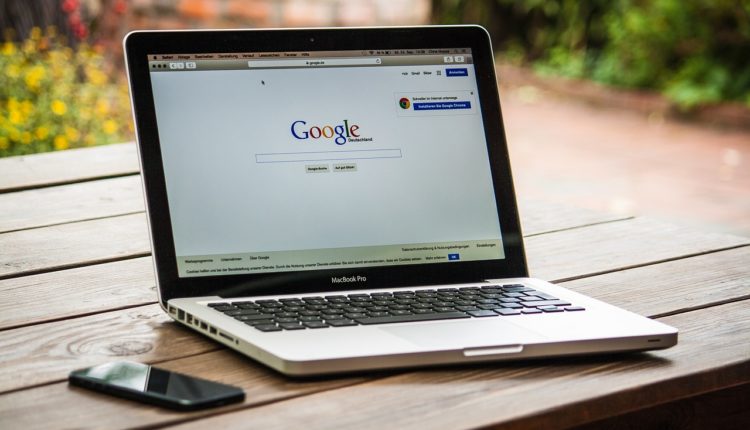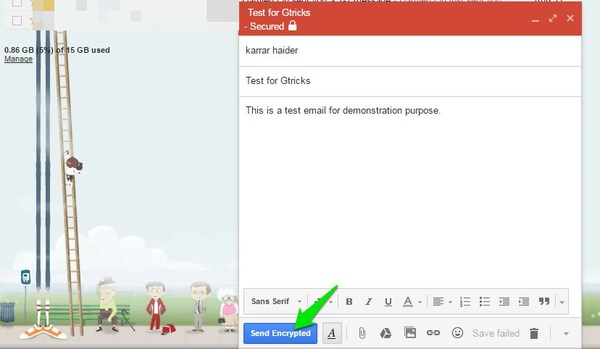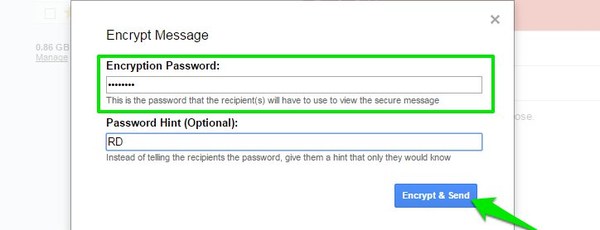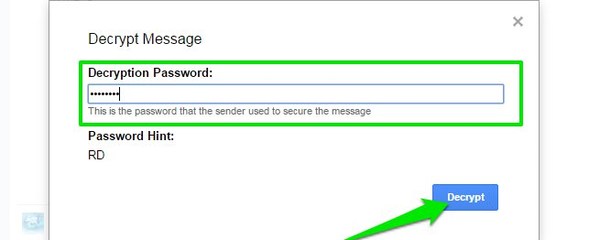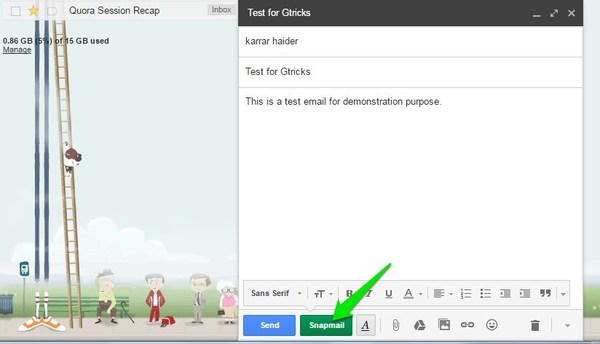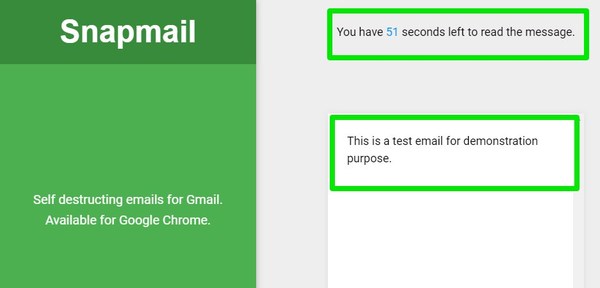3 ferramentas para enviar facilmente um e-mail criptografado no Gmail
O Gmail usa criptografia de ponta a ponta para proteger todos os e-mails que você envia. No entanto, o processo ainda não é perfeito e seu e-mail ainda pode ser interceptado se todas as condições não forem atendidas. Por exemplo, você deve usar um aplicativo oficial do Gmail ou um aplicativo da web para enviar o e-mail e o e-mail deve ser enviado para uma conta do Gmail. Portanto, se você estiver usando um cliente ou destinatário de terceiros que não seja usuário do Gmail, a criptografia não será aplicada corretamente.
Além disso, mesmo que o conteúdo seja criptografado, o Google ainda pode visualizá-lo e também usa seus bots para verificar o conteúdo do e-mail para fins de publicidade. Se você não se sentir confortável com o acesso do Google ao seu e-mail confidencial ou quiser garantir que o e-mail enviado seja criptografado, precisará de uma ferramenta de criptografia de e-mail. Neste post, compartilharemos 3 extensões para Chrome que permitirão enviar e-mails seguros usando o Gmail.
Nota: Ambas as ferramentas abaixo só podem criptografar o texto dentro dos e-mails. Essas ferramentas não poderão criptografar anexos, sejam imagens, vídeos ou mesmo documentos de texto.
Secure Mail para Gmail (descontinuado)
O Secure Mail for Gmail permite que você envie um e-mail criptografado diretamente da interface do Gmail. No entanto, existem certos pré-requisitos que precisam ser atendidos para que a criptografia ocorra. Isso inclui que a pessoa para quem você está enviando o e-mail criptografado deve ser um usuário do Gmail e ter a extensão Secure Mail for Gmail instalada. Sim, ele coloca demandas semelhantes à criptografia do Gmail, no entanto, nunca espia o conteúdo do seu e-mail criptografado e também impede que ele chegue aos servidores do Google.
Uma vez instalado, o Secure Mail para Gmail adiciona um botão "Cadeado" ao lado do botão "Escrever" no Gmail. Você pode clicar nesse botão para começar a digitar o e-mail criptografado.
Comece a digitar seu e-mail e clique no botão “Enviar criptografado" quando terminar.
Você será solicitado a fornecer uma senha que o destinatário usará para descriptografar o e-mail. Certifique-se de que a senha seja forte para que ninguém possa hackeá-la. Além disso, há também uma seção de dicas para dar dicas ao receptor para adivinhar a senha. Se uma dica não funcionar, você terá que fornecer a senha usando outra fonte de comunicação. Recomendamos que você ligue para a pessoa ou informe-a pessoalmente. O uso de um serviço de e-mail ou mensagem instantânea pode diminuir a segurança, pois a mensagem pode ser interceptada.
O destinatário pode simplesmente fornecer a senha que você forneceu para descriptografar o e-mail.
Snapmail
Não está mais disponível
O Snapmail também permite criptografar e-mails do Gmail, mas vem com uma reviravolta. Todos os e-mails criptografados enviados usando o Snapmail são destruídos após 60 segundos assim que o destinatário os abre (semelhante ao Snapchat em smartphones). Isso adiciona uma camada extra de segurança, pois você não precisa se preocupar com o acesso de alguém ao conteúdo do email depois de descriptografado.
O Snapmail também não pede uma senha para criptografar e-mails. A senha de criptografia é gerada automaticamente no navegador e adicionada ao link. Somente a pessoa que clica manualmente no link pode abrir e ver o conteúdo, mesmo o Snapmail não salva a cópia da senha em seus servidores.
Depois de instalar a extensão Snapmail, você verá um botão “Snapmail” na janela de composição de e-mail do Gmail. Depois de digitar seu e-mail, use o botão “Snapmail” para enviar um e-mail criptografado. Seu e-mail será enviado e o destinatário poderá clicar no link dentro do e-mail para abrir o e-mail criptografado.
O conteúdo do email será destruído após 60 segundos, tanto no link quanto nos servidores Snapmail. Se você clicar no link após 60 segundos, verá uma página do Snapmail em branco. Embora tenha em mente que o destinatário ainda pode copiar a mensagem ou durante a contagem regressiva de 60 segundos.
3 Enviar com segurança
SendSafely é uma extensão simples do Chrome que adiciona um botão no Gmail para criptografar e-mails e anexos antes de enviar. O email será criptografado de ponta a ponta e o destinatário não precisará instalar a extensão para receber e abrir o email. Ele simplesmente criptografará o e-mail para que quaisquer intermediários como o Google ou mesmo o próprio SendSafely não possam ler o e-mail. Não há necessidade de senha ou outros requisitos para criptografar/descriptografar o e-mail.
Conclusão
O Snapmail é uma opção muito mais fácil para criptografar e-mails do Gmail, mas o e-mail dura apenas 60 segundos. Se você deseja que a mensagem tenha uma vida útil mais longa, o Secure Email for Gmail é uma opção melhor. Além disso, também permite que você use sua própria senha para criptografar e-mails, dando a você uma sensação de segurança.
Se você conhece outras maneiras de enviar e-mails criptografados no Gmail, compartilhe conosco nos comentários abaixo.